Ok google cihazımı kur : Bu içeriğimizde size son zamanlarda oldukça popülerleşerek geniş bir kesimin tercihi haline gelen akıllı dijital asistan Okay Google’ı tanıtarak Ok Google cihazımı kur işlemi nasıl yapılır, Ok Google nasıl kullanılır gibi soruların cevaplarını vereceğiz. Hadi başlayalım!
Ok Google Nedir?
Microsoft’un Cortana’sı, Amazon’un Alexa’sı, Apple’ın Siri’si ve Google’ın Okay Google’ı… Artık pek çoğumuz yapay zekâ destekli dijital asistanlara aşinayız. Dünyanın en çok kullanılan arama motoru Google’ın paylaştığı verilere göre, sesli aramaların oranı %20’leri geçmiş durumda. Bu da bize Ok Google gibi dijital asistanların gelecekte hayatımızın en önemli parçaları haline geleceğini gösteriyor.
İlk olarak 2016 yılında hayatımıza giren Google Asistan, başka bir ifadeyle Ok Google, sesli komutları algılayarak kişinin istediği çeşitli işlemleri gerçekleştirebilen ücretsiz bir sanal asistan. Bu işlemler, adres tarifi istemek ya da akıllı ev cihazlarına komut vermek gibi geniş bir ölçekte çeşitleniyor.
Siri’den daha sonra kullanıcıyla buluşmuş olsa da Google Asistan’ın oldukça önemli bir yolu kısa bir süre içerisinde kat ettiğini rahatlıkla söyleyebiliriz. Hem sürekli güncellediği ve güçlendirdiği algoritmalarıyla hem de farklı markalarla yaptığı anlaşmalarla Google’ın zirveye tırmanması elbette şaşırtıcı değil.
Etrafınızdaki yeni cihazları kurma
1. Adım: Telefonunuzu ayarlayın
- Henüz yapmadıysanız telefonunuzda şunu yapın:
- Bluetooth’u aç.
- Konum’u aç.
2. Adım: Yeni cihazı kurun
Chromecast, Wear OS saatlerini, diğer Android telefonları ve tabletleri veya Hızlı Eşleme ile çalışan aksesuarları kurabilirsiniz. Hızlı eşleme ile çalışan aksesuarların kutularında bu bilgi yer alır. Ayrıca, birçoğunda “Made by Google” (Google tarafından üretildi) veya “Made for Google” (Google için üretildi) ibaresi de bulunur. Aksesuarları Google Store’da bulun.
- Henüz kurulumu yapılmamış olan yeni bir cihazı açın. Cihazı eşleme moduna getirin.
- Telefonunuzun ekranını açın.
- Telefonunuza, bu yeni cihazın kurulmasıyla ilgili bir bildirim gelir.
- Bildirime dokunun.
- Ekranda gösterilen adımları uygulayın.
Bildirimleri etkinleştirme veya devre dışı bırakma
Varsayılan olarak, etrafınızdaki kurabileceğiniz cihazlar için bildirimler alırsınız. Bildirimleri kapatırsanız telefonunuzun Ayarlar uygulamasını açarak yakınınızdaki cihazları bulmaya devam edebilirsiniz.
- Telefonunuzun Ayarlar uygulamasını açın.
- Google
Cihazlar ve paylaşım
Cihazlar‘a dokunun.
- Yakındaki cihazları tara ayarını etkinleştirin veya devre dışı bırakın.
Cihaz kurma sorunlarını düzeltme
- Bildirim yoksa cihazı Ayarlar uygulamanız
Google
Cihazlar ve paylaşım
Cihazlar‘da arayın.
- Cihaza yakın olduğunuzdan emin olun. Telefonunuzun Hızlı Eşleme ile çalışan aksesuarların 0,5 m yakınında olması gerekir.
- Telefonunuzun Bluetooth ve Konum ayarının açık olduğundan emin olun.
- Bluetooth’u nasıl açacağınızı öğrenin.
- Pixel telefonunuzun konum ayarını nasıl açacağınızı öğrenin.
- Telefonunuzun bir kablosuz ağa veya mobil ağa bağlı olduğundan emin olun.
Akıllı cihaz kullanıcılarının büyük bir çoğunluğunun merak ettiği Ok Google cihazımı kur işlemi nasıl yapılır sorusuna geçmeden önce asistanın ne işe yaradığına bakalım:
Ok Google Ne İşe Yarar?

Google Asistan’ı Android ya da iOS işletim sistemine sahip telefon ya da tabletinizdeki işlemlerde kullanabileceğiniz gibi, Google’ın yaptığı ortaklık anlaşmalarına bağlı olarak buzdolabı, fırın gibi akıllı ev cihazlarından hoparlör ve kulaklıklara hatta otomobilinize kadar çeşitli cihazlarla da uyumlu bir şekilde kullanabilirsiniz.
Google Asistan’ı kullanarak yapabileceğiniz pek çok farklı işlem var:
- Bilgi sorgulama
Ok Google’ı aklınıza takılan sorulara çok hızlı bir şekilde cevap almak için kullanabilirsiniz. Yeni nesil arama yöntemi diyebileceğimiz bu yöntem ile yazmakla vakit kaybetmek yerine hareket halindeyken de rahatlıkla aradığınız cevaplara ulaşabilirsiniz. Ok Google sorduğunuz soru karşında sizi en ilgili web sitesine yönlendirmek yerine, sorunuzun direkt cevabını vermeye çalışır. Siri ile karşılaştırdığımızda bu önemli bir fark. Yanı sıra, adres tarifi alma, günlük hava tahminlerini öğrenme, yakındaki kuaför, restoran, hastane gibi mekanları sorgulama gibi işlemleri de Ok Google cihazımı kur adımlarını tamamladıktan sonra rahatlıkla Google’a bırakabilirsiniz.
- Cihaz içi işlem yapma
Telefon ya da tabletinizin ekranı kilitliyken sadece sesli komut ile saati / tarihi öğrenebilir; Youtube, Instagram gibi uygulamaları açabilir; alarm kurabilir; kronometreyi aktif edebilir; hatırlatıcı ayarlayabilir; el fenerini açtırabilir; not defterine not aldırabilir; rehberinizden birini aratabilir; mesaj gönderebilir; bildirimlerinizi okutabilir; Google Drive ve Google Fotoğraflar içerisinde dosya ya da Gmail hesabınızda mail aratabilir; hatta Twitter kurulu ise tweet bile atabilirsiniz.
- Diğer cihazlarla birlikte kullanma
Oldukça geniş bir çeşitlilikte cihaz uyumluluğu olan Ok Google ile sadece sesli komutlar aracılığıyla evinize varmadan önce evi ısıtabilir; evden çıkarken kombiyi kapatmayı unuttuysanız dışardayken de kapatabilir; fırını zamanlamadıysanız ya da kapatmayı unuttuysanız kapatabilir ya da ışıkları açıp kapatabilirsiniz. Özetle Ok Google cihazımı kur işlemini geçtikten sonra, diğer akıllı ev cihazlarınızı rahatlıkla uzaktan yönetebileceksiniz.
Tüm bu avantajlar ve gelecekteki potansiyel yenilikler, hayatını kolaylaştıracak en iyi alternatiflerin peşindeki kullanıcıların dikkatinden elbette kaçmıyor. Biz de hemen Ok Google cihazımı kur işlemini adım adım nasıl yapacağınızı açıklayalım:
Ok Google Cihazımı Kur Adımları
Öncelikle Google Asistan’ın ayarları, kullandığınız cihaza ve Google uygulamanızın sürümüne göre değişebiliyor. Ayrıca ayarların tamamı tüm dillerde kullanılmıyor.
Google Asistan’ın, çoğu Android telefon ve Google Home’a önceden yüklenmiş olarak geldiğini de hatırlatalım. Cihazınız iOS işletim sistemine sahip olsa da Ok Google cihazımı kur işlemini yapabilir ve asistanınızı kullanmaya başlayabilirsiniz. Tablet ya da akıllı telefon fark etmeksizin aşağıdaki adımları uygulayabilirsiniz.
Google Drive, Google Fotoğraflar, Keep gibi hizmetleri asistanınız üzerinden kullanmak istiyorsanız hepsinin aynı Gmail hesabıyla açılmış olmasına dikkat etmelisiniz. Örneğin farklı bir Gmail hesabına bağlı Fotoğraflar’a erişemezsiniz.
Google Asistan, aynı anda birden fazla görevi anlayabilir ve başarıyla yerine getirebilir diye de ekleyelim.
Ok Google Cihazımı Kur Nasıl Aktif Edilir?
Eğer Google uygulaması telefonunuzda yüklü değilse Google Play Store ya da App Store’a giderek uygulamayı indirin. Google Play Store’a buradan gidebilirsiniz.
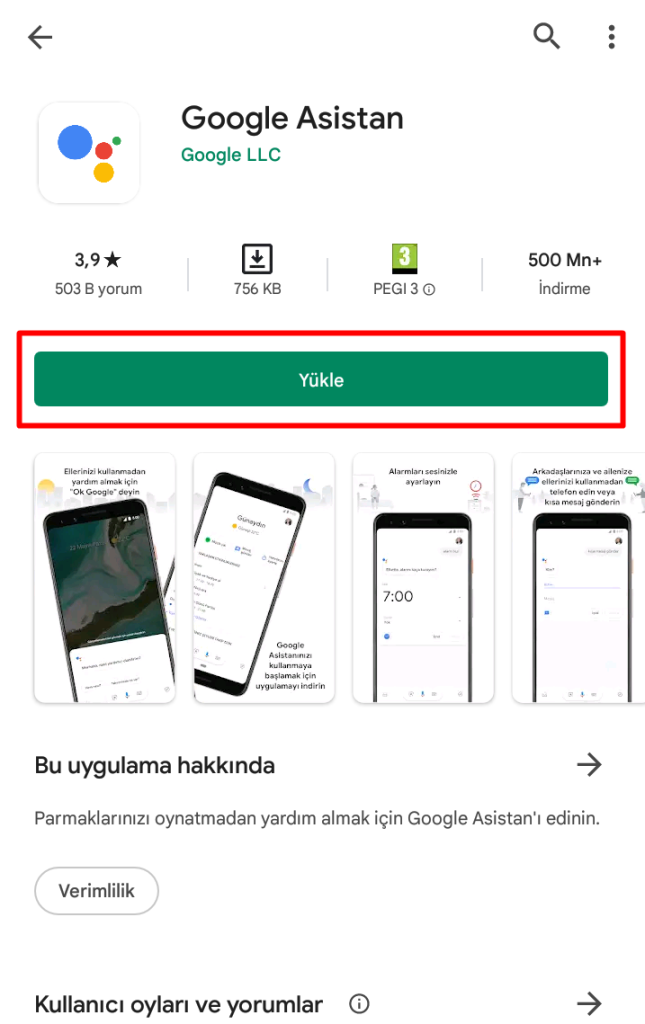
Uygulama telefonunuza yüklendikten sonra Ayarlar menüsüne birkaç farklı yollar erişebilirsiniz:
- Cihazınızın Ayarlar Menüsü > Google > Google Uygulamaları için Ayarlar > Arama, Asistan ve Ses > Google Asistan.
- Google Uygulaması > Sağ Üst Köşedeki Hesap İkonu > Ayarlar > Google Asistan.
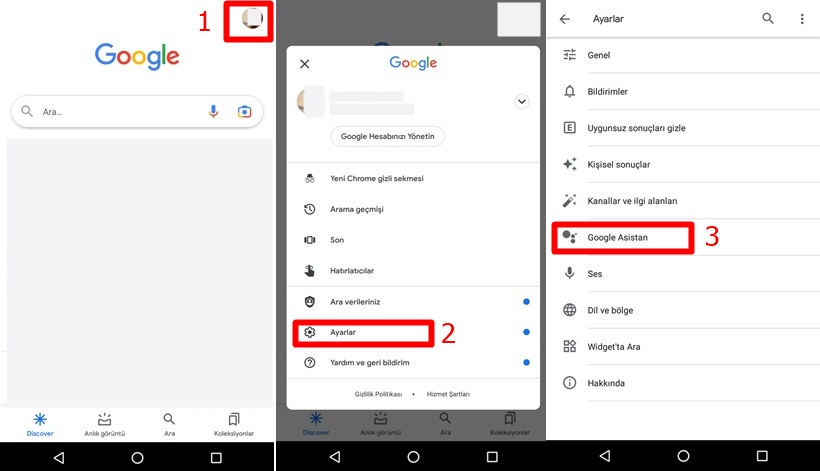
Temel olarak Ok Google cihazımıza kuruldu. Şimdi buradaki seçenekleri kullanarak çeşitli kişiselleştirmeler yapabilir ve asistanınızı yapılandırabilirsiniz. Biz önemli olanlara değinelim:
Genel Ayarlar başlığına giderek Ok Google’ın aktif olup olmadığına bakabilirsiniz.
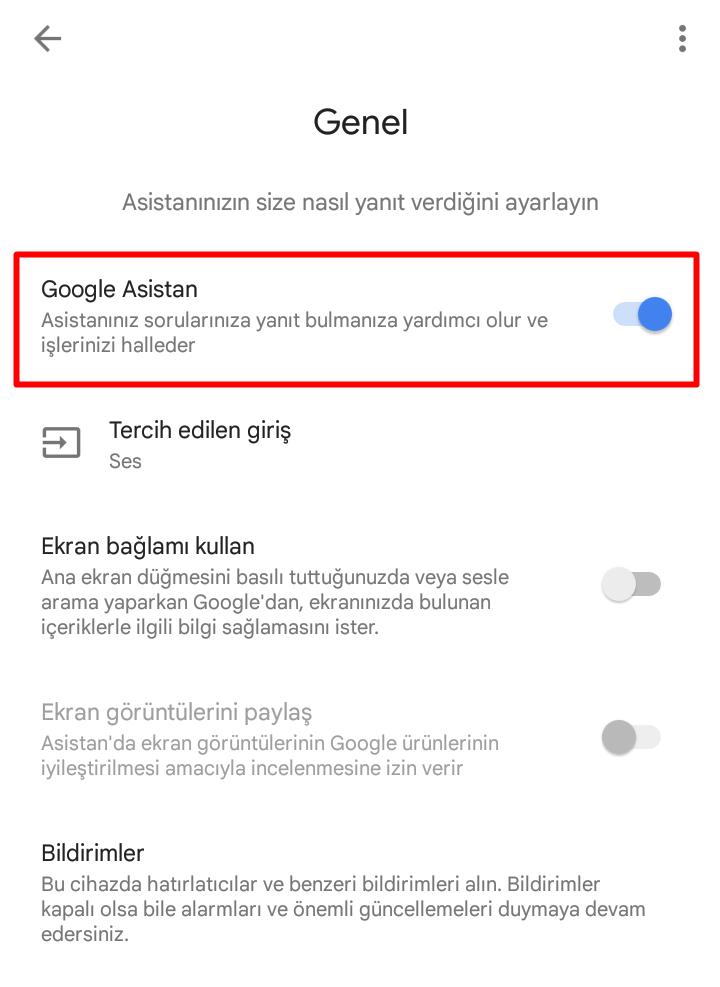
Ok Google ve Voice Match ayarını da aktif etmelisiniz.
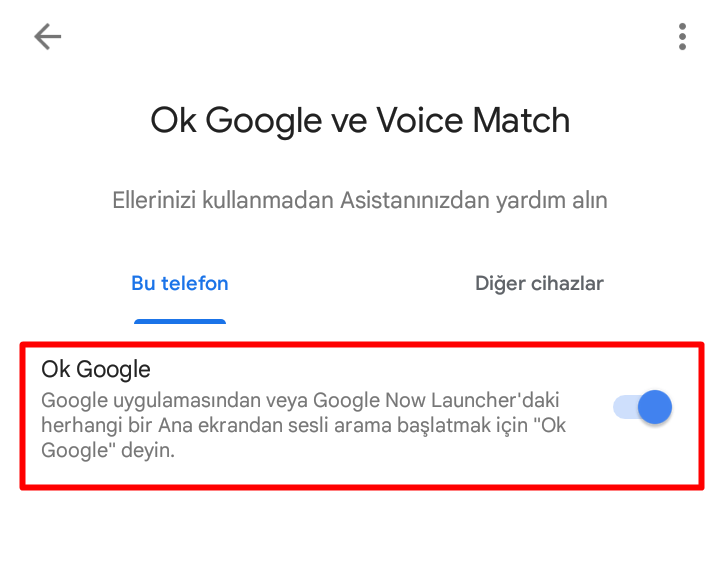
Kilit Ekranı ayarına giderek telefonunuz kilitliyken de Okay Google ya da Hey Google dediğinizde asistanın çalışır duruma geçmesi için bu ayarı aktif edebilirsiniz. Bu özellik sadece Android 8.0 ve sonraki sürümleri çalıştıran cihazlarda kullanılabiliyor.
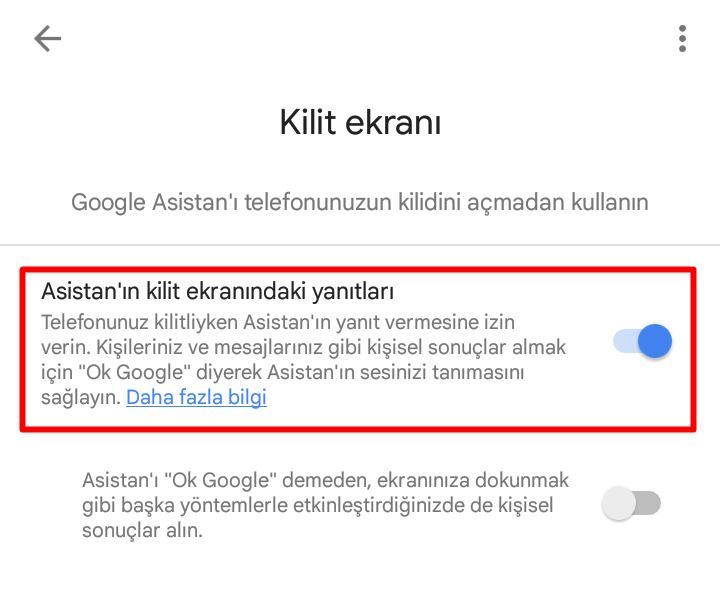
Devam eden bir konuşma boyunca sürekli olarak Ok Google demenize gerek yoktur. Asistanınız ses profillerini tanıyabilir yani farklı kişileri de ayırt edebilir. Kesintisiz İletişim ayarını da aktif ederek daha rahat bir kullanım sağlayabilirsiniz.
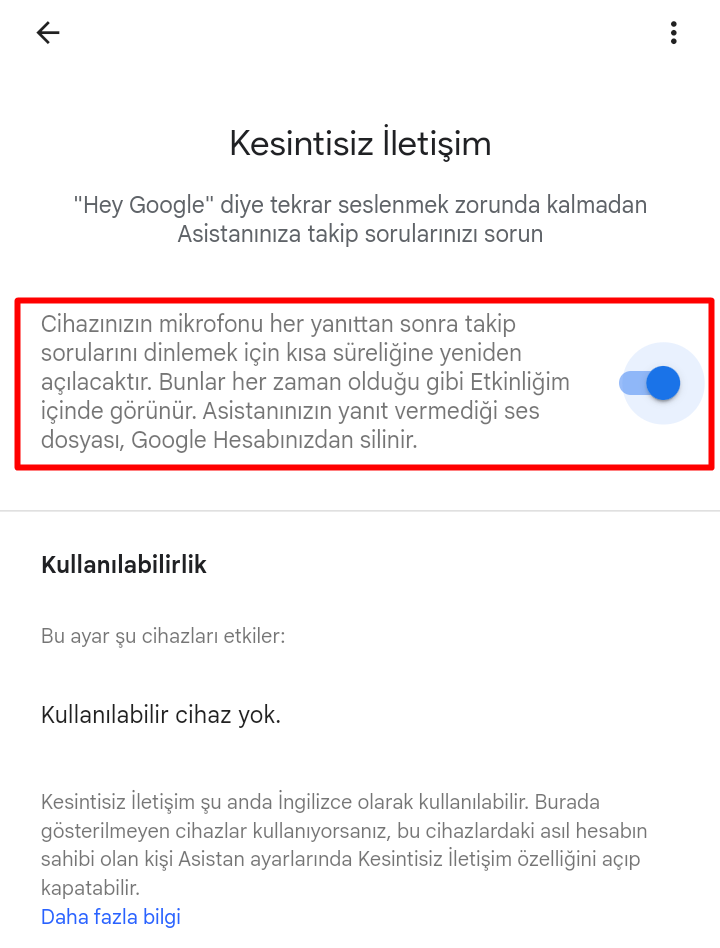
Genel Görünüm ayarlarından tercihlerinizi ayarlayabilirsiniz.
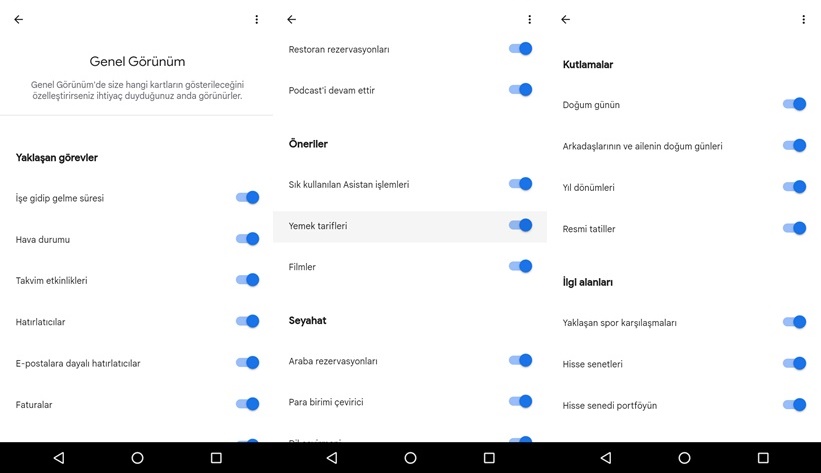
Kısayollar menüsünü kullanarak kendinize özel hızlı işlemler ayarlayabilirsiniz. Örneğin “Günaydın Ok Google” dediğinizde direkt olarak günlük hava tahminleri, döviz bilgileri gibi bilgileri sırayla, hızlıca alabilirsiniz.
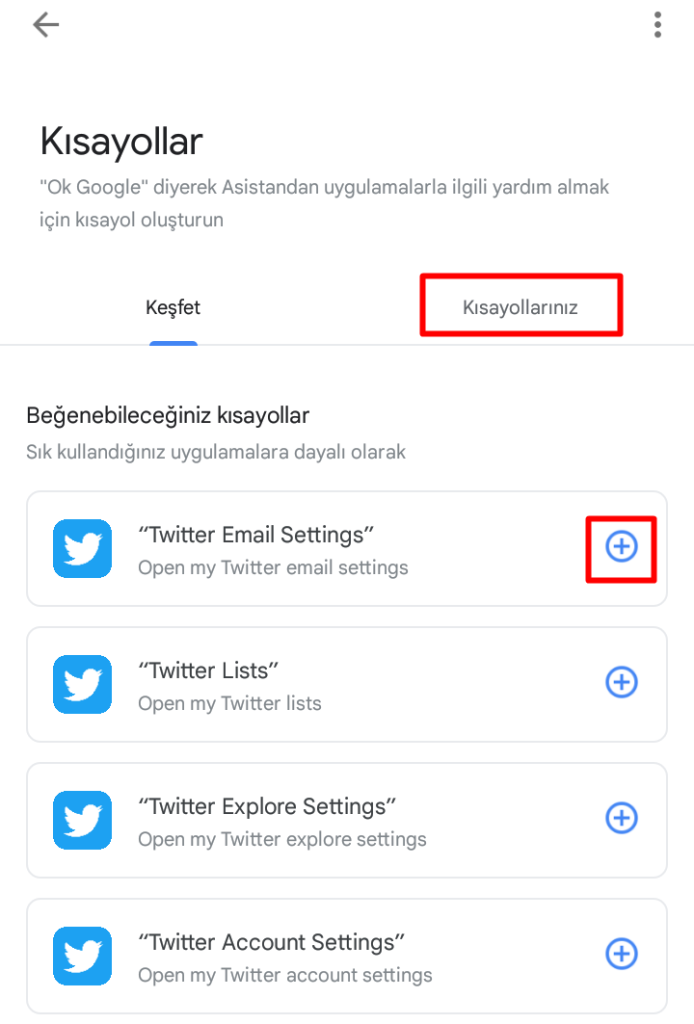
Bunlar dışında Günlük Özet Akışınızı tercihlerinize göre kişiselleştirebilir; asistanın size nasıl hitap edeceğini Takma Ad ayarından değiştirebilir; asistanın telefonunuzdaki diğer Uygulamalara erişip erişemeyeceğine karar verebilir; Yeme İçme tercihlerinizi belirterek size özel yemek tarifleri alabilirsiniz.
Google Asistan’ı, cihazınızın ana düğmesine ya da ev simgesine (home tuşu) uzun süre basılı tutarak etkileştirebilirsiniz. Eğer ayarları doğru yapılandırdıysanız “Ok Google” veya “Hey Google” demeniz de yeterlidir. Bu başlangıç ifadesini ayarlardan değiştirebilir ve sizin için daha kolay bir kelime yapabilirsiniz.
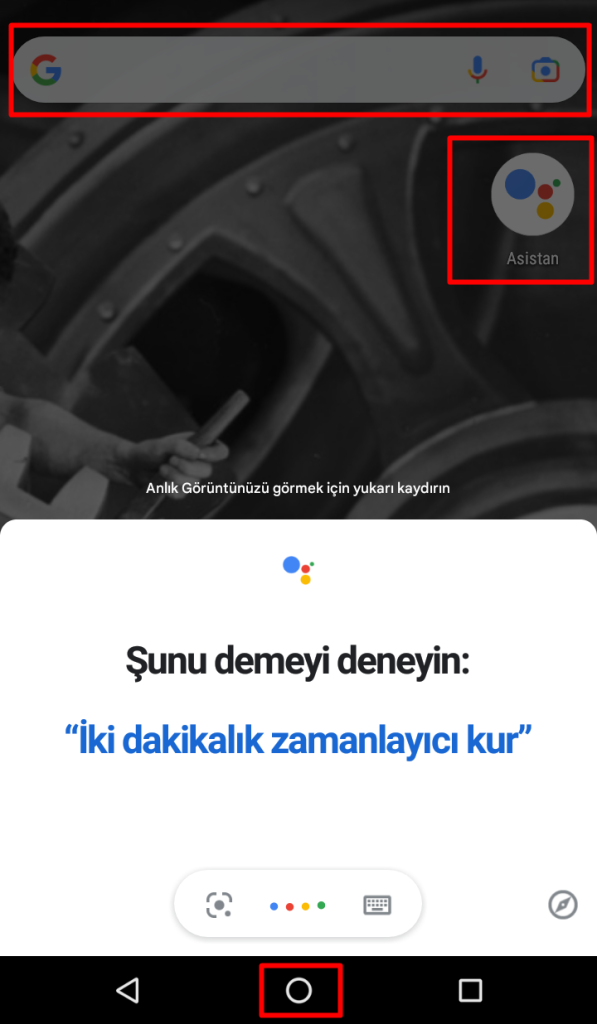
Ok Google cihazımı kur işlemini tamamladık. Komutları ne kadar iyi bilirseniz Google Asistan’ı o kadar verimli kullanacağınızı unutmayın.
Ok Google Cihazımı Kur: Mi Box S
En dikkat çeken cihazlardan biri Mi Box S. Bu cihaz, HDMI çıkışı ile akıllı olmayan TV’lere bağlanabiliyor ve bu cihaz sayesinde onları akıllı TV’lere dönüştürebiliyor. Özetle mobil işlemcili ve Android işletim sistemli, ekranı olmayan, telefon görüşmesi yapamayan, sadece kablo ile ekranlara bağlanabilen bir telefon.
Bu sefer arayüzün farklı olmasına rağmen prosedür aynı mantıkta ilerliyor. Google Play Store’dan Google uygulamasını indirin ve Ayarlar menüsünde Google Asistan’ı açın.
Ok Google Cihazımı Kur: Redmi note 8
Redmi Note 8, son hafızadaki en popüler akıllı telefonlardan biridir. Google Now’ı bu telefona almak için tek yapmanız gereken Google Play Store’dan Google uygulamasını indirmek.
Şimdi tek yapmanız gereken Ayarlar alanına gitmek ve Google Asistan’ı açıp kapatmak. Bu prosedür hem kolay hem de sinir bozucu olabilir. Google Asistan’ı yüklerken, seçtiğiniz seçeneklere çok dikkat edin. Google Asistan’ı kullanmak istiyorsanız hem internetinizi hem de telefonunuzun sesini açmanızı tavsiye ederim.
Google Asistan’ı iPhone’da Kullanma
Bir iPhone’da Google Asistan’ı kullanmak, bir Android cihazda “Ok Google” veya “Hey Google” kullanmak kadar basit değildir. Google Asistan‘ın size yanıt verebilmesi için iOS cihazınızda etkin ve açık olması, yani ekranda gördüğünüz uygulama olması gerekir.
Siri’yi, iOS cihazınızda “Hey Google, Hey Siri” diyerek Google Asistan’ı etkinleştirmek için de kullanabilirsiniz.
Kayıp iphone cihazınızı da bulabilirsiniz.
Bizi Google news üzerinden takip ederek, güncel ve son sürüm oyun ve uygulamalar hakkında bilgi alabilirsiniz.
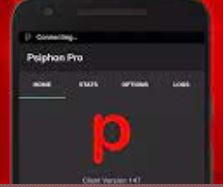












Resimli anlatım için çok teşekkürler.